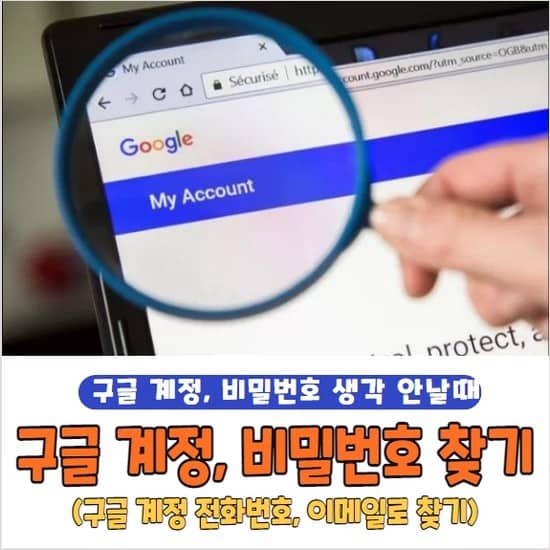구글 계정 찾기 및 구글 비밀번호 찾기에 대해 자세히 알아보겠습니다.
요즘 대부분 앱 및 스마트폰을 사용하기 위해서 구글 계정이 꼭 필요해요. 다양한 방면에 구글 계정이 사용되다 보니 구글 계정을 만드는 사람이 대부분입니다.
하지만 한번 만들고 나서 로그아웃을 자주 하지 않고 자동 로그인을 해놓다 보니 어느 정도 시간이 지나면 비밀번호가 어떤 것인지 잊게 되는 사람들이 제법 됩니다.
비밀번호를 어딘가에 적어놓았다면 바로 찾겠지만 그렇지 않은 경우가 대부분이기에 비밀번호를 잘 모르면 비밀번호를 찾아야 합니다.
구글에서는 비밀번호를 찾기 위한 방법으로 이메일과 핸드폰 등 다양한 방법으로 찾을 수 있게끔 해놓았습니다.
처음에는 잘 모르더라도 한번 해보기 시작하면 누구나 쉽게 찾을 수 있어요. 지금부터 구글 계정 찾기 및 비밀번호 찾는 방법에 대해 알려드리겠습니다.
구글 계정
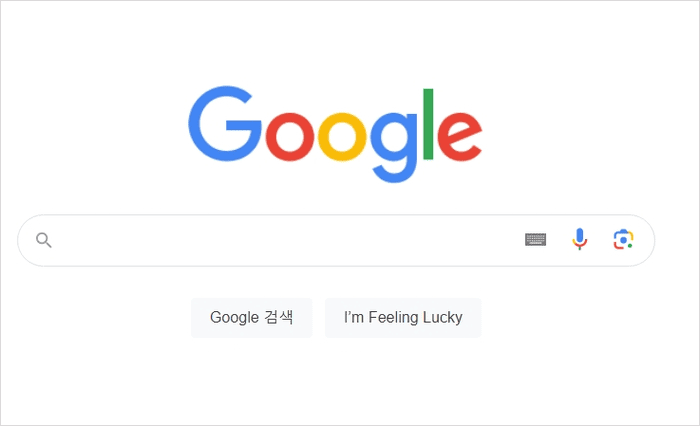
구글은 미국 최대 포털사이트로, 유튜브까지 보유하고 있는 방대한 IT기업이라고 할 수 있습니다.
구글 계정(Google Account)은 Google에서 제공하는 여러 서비스에 접근하기 위한 사용자 신원을 인증하는 시스템입니다.
이 계정을 통해 사용자는 Gmail, YouTube, Google Maps, Google Drive, Google Photos, Google Play Store 등과 같은 구글 서비스를 사용할 수 있습니다.
또한, 구글 계정은 Android 기기에서 가장 기본적으로 필요한 계정이기도 합니다.
Google 계정은 Google의 단일 로그인 시스템의 일부이므로 한 번 로그인하면 Google의 모든 서비스에 액세스할 수 있습니다.
구글 계정 찾는 방법
구글 계정을 찾는 방법은 여러 방법이 존재합니다.
계정을 찾기 위해서는 몇 가지 필요한 정보가 있는데요. 전화번호와 이메일을 통해 계정을 찾는 방법이 가장 대표적인 방법입니다.
각각 어떻게 찾는지 설명해드릴게요.
전화번호로 계정 찾기
먼저 전화번호로 계정 찾는 방법입니다.
1. 구글 홈페이지 접속 및 로그인 버튼 누르기
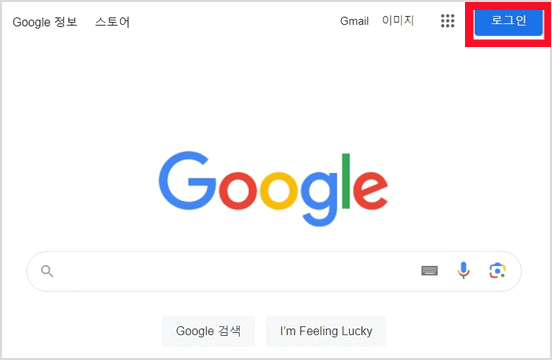
먼저 구글 홈페이지로 접속해주세요.
사이트 오른쪽 상단에 보시면 로그인 버튼이 있어요. 이 버튼을 눌러주세요.
2. 이메일을 잊으셨나요? 누르기
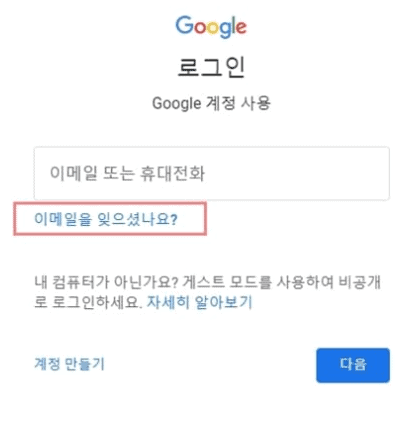
로그인 버튼을 누르면 로그인 화면이 나옵니다.
계정을 찾기 위해서 이메일을 잊으셨나요? 라는 문구를 눌러주셔야 합니다.
3. 전화번호 또는 이메일 입력
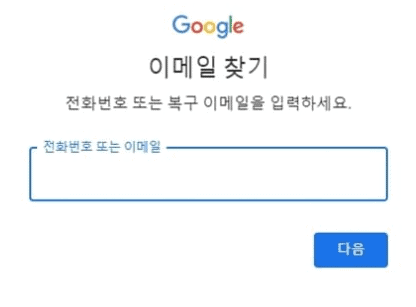
이메일 찾기 화면이 나타나는데요.
중앙에 보시면 전화번호 또는 이메일을 입력하는 곳이 있어요. 전화번호로 찾기 위해 전화번호를 입력해줍니다.
4. 이름 입력하기
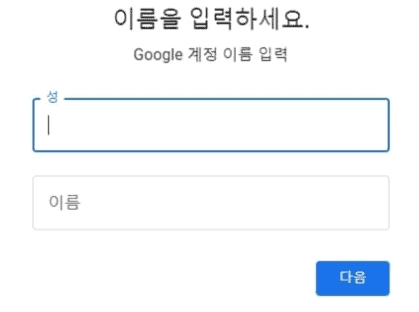
구글 계정을 만들 때 입력했던 이름과 성을 입력해주세요. 만약 정확하게 입력하지 않았으면 구글 계정을 못 찾을 수도 있습니다.
5. 인증 및 코드 입력
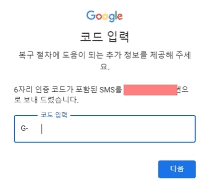
핸드폰으로 6자리 인증 코드가 포함된 문자를 받게 되는데, 문자에 있는 인증코드 6자리를 입력해줍니다.
6. 계정 선택
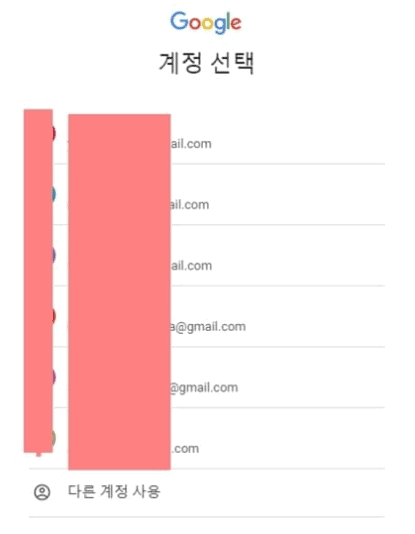
인증이 정상적으로 완료되면 전화번호가 등록이 되어 있는 생성한 계정을 모두 찾을 수 있습니다.
이때 찾고자 하는 이메일을 선택하시면 됩니다.
이메일로 구글 계정 찾는 방법
위에서는 구글 계정을 전화번호로 계정 찾는 방법에 대해 알아보았는데요.
이번에는 이메일로 구글 계정 찾는 방법에 대해 알려드리겠습니다.
1. 이메일을 잊으셨나요? 누른 후 이메일 입력
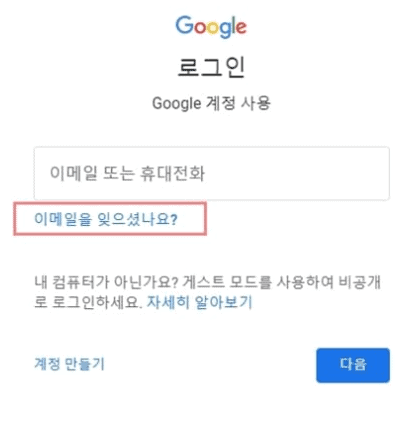
이메일을 잊으셨나요? 라는 문구를 누르는 것까지는 위의 방법과 동일해요.
다만 위에서는 로그인 화면에서 전화번호를 입력하였다면, 이번에는 이메일을 입력하게 됩니다.
2. 이름 입력
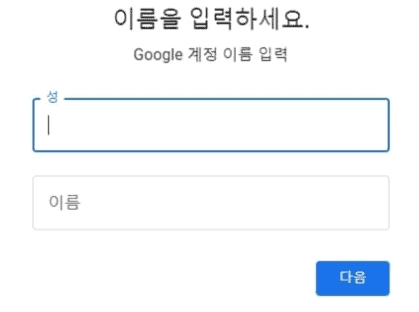
이제 회원 가입하였을 때 입력한 이름을 입력해주게 됩니다.
반드시 구글 계정 만들었을 때 입력한 이름을 입력해주셔야 합니다.
3. 인증코드 받기
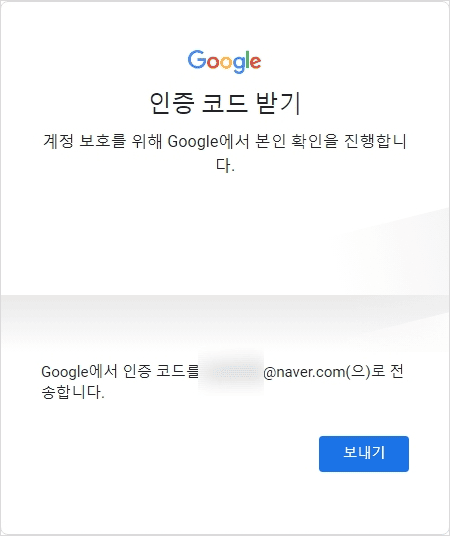
이메일로 인증 코드를 받아줍니다.
받을 편지함에 보시면 구글에서 보낸 인증코드가 있을 것입니다. 6자리 코드를 입력해주세요.
4. 구글 계정 확인
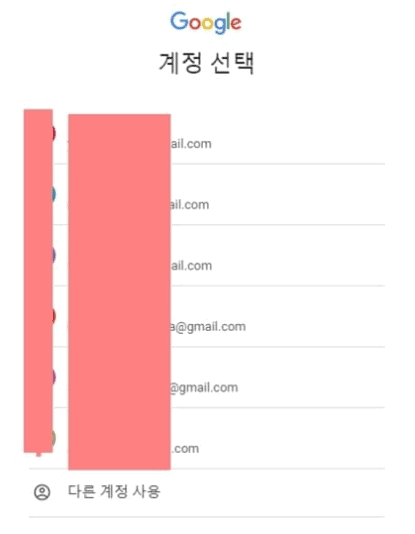
정상적으로 인증이 완료되었으면 구글 계정을 확인할 수 있습니다.
구글 비밀번호 찾는 방법
구글 계정을 찾았으면 이제 비밀번호를 찾아야 로그인이 되겠죠. 구글 비밀번호 찾는 방법도 어렵지 않습니다.
로그인 버튼 누른 후 계정 입력
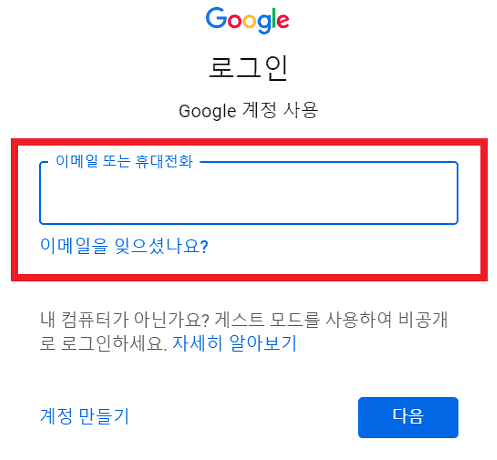
먼저 구글 홈페이지에 접속하여 준 뒤 왼쪽 상단에 있는 로그인 버튼을 누르세요.
그러면 로그인 화면이 나타납니다. 비밀번호를 찾고자 하는 구글 계정을 입력해주세요.
비밀번호를 잊으셨나요? 누르기
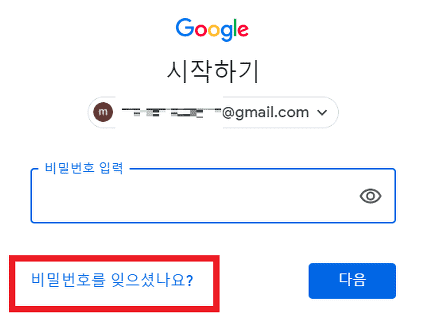
계정을 입력하면 비밀번호를 잊으셨나요? 라는 문구가 나타납니다. 여기를 눌러주세요.
스마트폰으로 알림 진행 혹은 다른 방법 시도 누르기
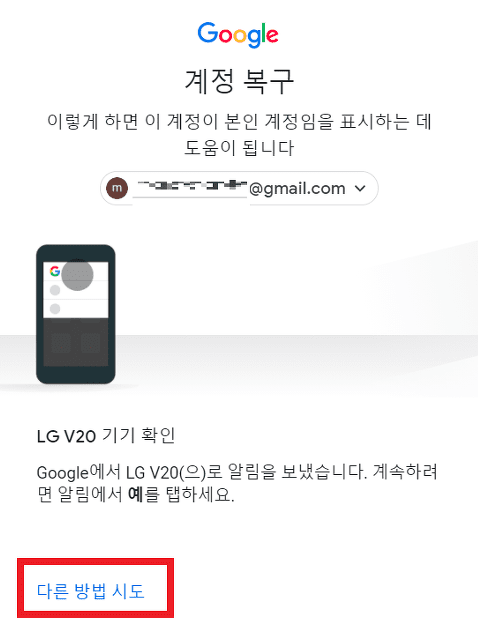
비밀번호 찾기 화면이 뜨면 사용 중인 휴대전화기로 비밀번호 변경 알림을 보냈다고 안내합니다.
스마트폰으로 알림이 왔으면 비밀번호 변경 버튼을 누른 다음 변경하시면 되나, 만약 알림이 안 왔으면 다른 방법 시도 버튼을 누르세요.
다음 버튼 누르기
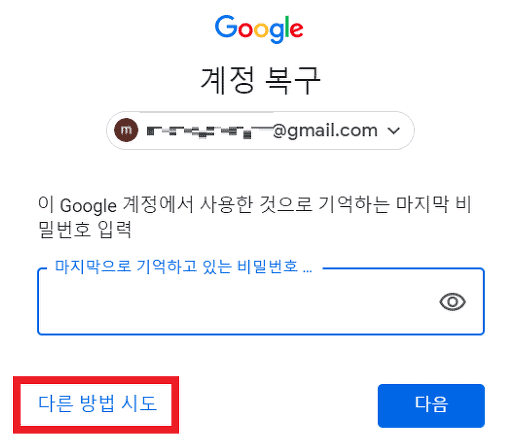
마지막으로 기억하고 있는 비밀번호를 누르라는 화면이 나타나는데요.
비밀번호를 몰라서 진행하는 것이니 입력하지 마시고 다음 버튼을 누르세요.
이메일 인증코드 받기
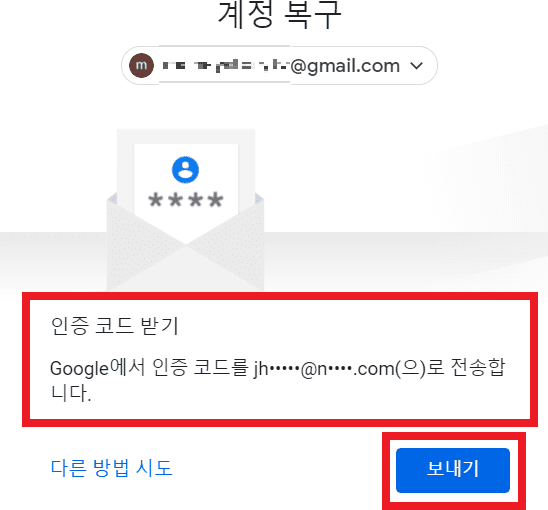
구글 비밀번호 변경을 하기 위해 인증코드를 이메일로 보내주게 됩니다.
아랫부분에 있는 보내기 버튼을 눌러서 인증번호를 받아주세요.
인증코드 확인 및 입력
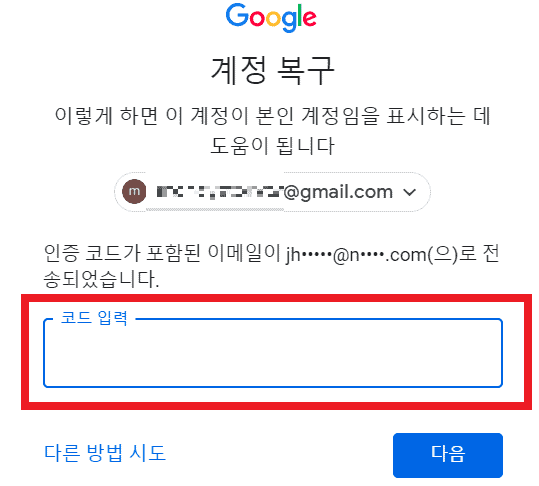
메일을 확인하여 구글에서 보낸 인증코드를 확인해줍니다.
이제 구글로 돌아와서 코드를 입력해주세요.
새로운 비밀번호 생성
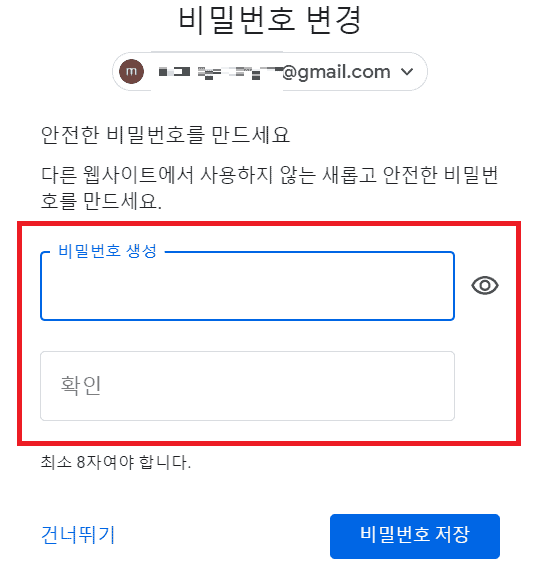
이제 새로운 비밀번호를 만들어주기만 하면 됩니다.
가장 보안성 높고 기억하기 쉬운 비밀번호를 변경해주면 완료됩니다.
구글 계정 비밀번호 찾기
지금까지 구글 계정 찾기 및 비밀번호 찾는 방법에 대해 알아보았습니다.
누구나 따라 할 수 있을 정도로 쉬우니 한번 알아두면 당황하지 않고 바로 찾을 수 있어요.
단, 휴대폰과 이메일을 꼭 기억하고 계셔야 하니 참고 바랍니다.